想必大家在编辑word文档时,有时候需要添加一些图形,其中包括线条、矩形、基本形状、流程图等等一系列。如果你不会的话,没关系,这里教你!
1、绘制图形
首先打开word文档,点击【插图】,然后找到【形状】这个选项并且单击,在弹出的下拉表里包含了许多图形供大家选择。
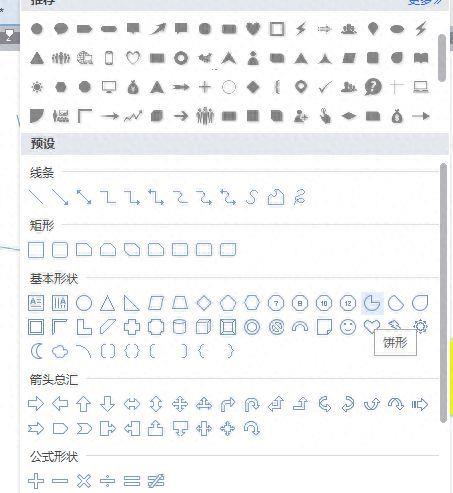
比如我现在选择了饼形,而选择了之后鼠标的指针会编程+形状,在需要插图的位置单击鼠标左键即可,绘制完成后,这个图形是处于被选定状态,在其周围会出现几个小矩形,其中灰色的小矩形叫做顶点,可以控制图形的大小,如1图和3图,而红色的小矩形则是控制点,当鼠标靠近时,会变成如黑色图像那个样子,可以控制图形的形状,如1图和2图。
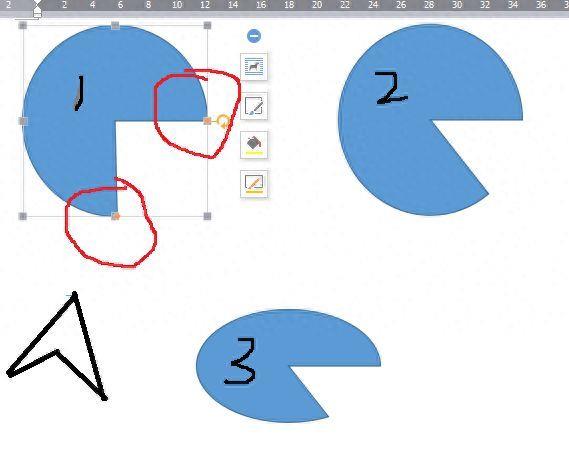
还有一些东西告诉大家:
1、在绘图时按住Shift键可以得到一些标准图形,比如画直线可以画出水平、竖直及与水平成每隔15°的直线,画圆时可以画的标准圆形,画正方形可以画的标准正方形。
2、拖住对象时按住Shift键,对象只能按水平方向移动,选择图像对象时按住Shift键,可同时选择多个对象。
3、拖动对象时,按住Ctrl键,可以复制出一个相同的对象,相当于复制和粘贴。
2、给图形设置填充及轮廓颜色
在我们绘制好图形后,有时候我们需要为图形进行填充或者加一些轮廓。其实,我们在绘制好图形后,这个图形是有填充颜色为蓝色的,如果需要更改颜色,在【绘图工具】里就在下面的颜色中选择你需要的颜色,或者点击【填充】这个选项也可以选择填充的颜色。比如我在【填充】中选择了灰色,点击即可完成。
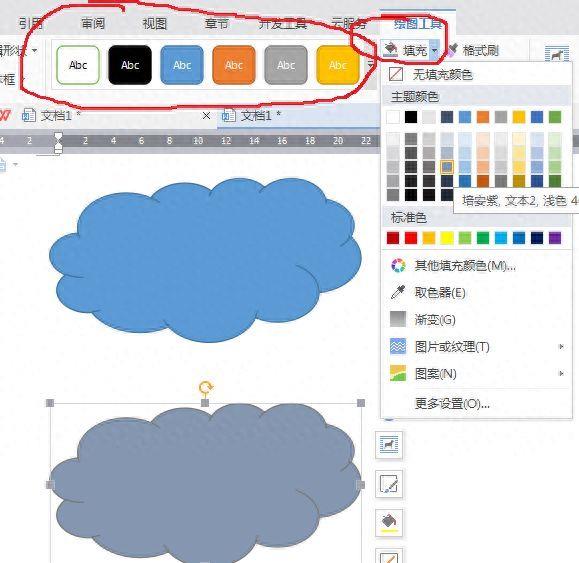
而在【填充】的下边正好有【轮廓】这个选项,我们点击之后,在弹出的对话框里选择颜色,线性,宽度,比如我选择了红色,线性为虚线,宽度为2.25磅,然后就完成了,不过你想弄的更好看点,你可以在我画红线那里进行设置,这样会显得更精致。
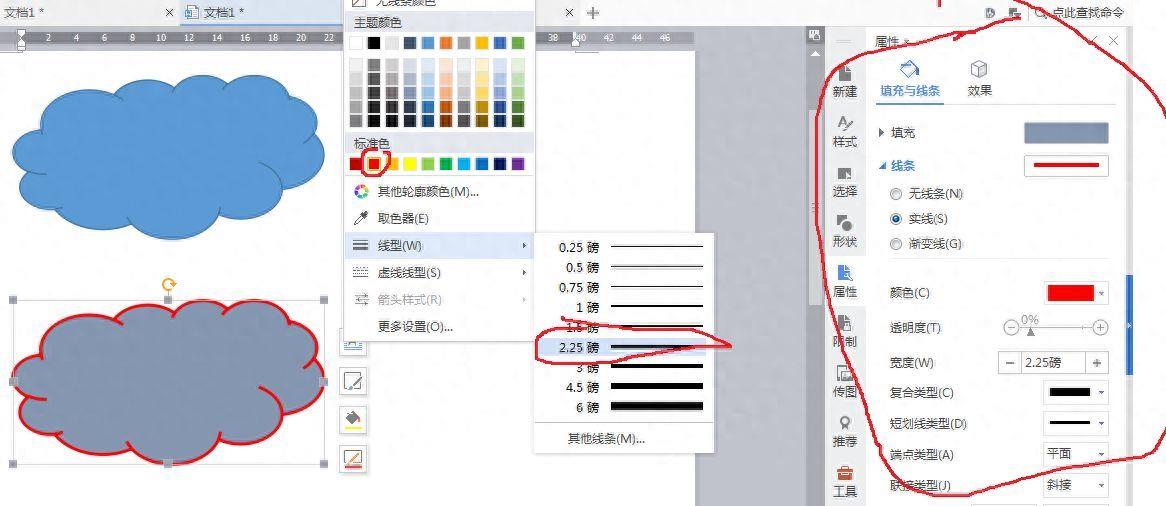
好了,其实编辑图形还没有说完,不过由于时间关系弄不完了,请大家见谅,不过剩下的我会在我的下一篇文章中全部写出来。谢谢大家观看!谢谢
